IPv4 sin acceso a Internet o red. Cómo arreglar en Windows 10, 8, 7?
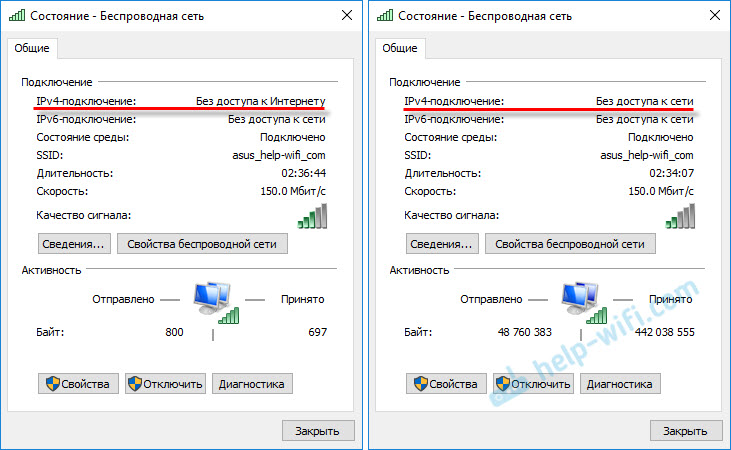
- 614
- 54
- Cristian Collazo
IPv4 sin acceso a Internet o red. Cómo arreglar en Windows 10, 8, 7?
Si está en la ventana "Estado" de la conexión de red, ve la inscripción "IPv4-Divorce: sin acceso a Internet", o "IPv4-Divorce: sin acceso a la red" e Internet en su computadora, o la computadora portátil no lo hace. Trabaje, luego, siguiendo los consejos de este artículo, puede corregir este problema. O al menos trate de arreglar todo y descubra qué pasa.
De hecho, el problema es muy popular. Y el estado "sin acceso a Internet, o una red" cerca del protocolo TCP/IPv4 puede aparecer debido a muchas razones diferentes. Incluyendo problemas con el enrutador Wi-Fi (si tiene una conexión a través de un enrutador), algunos errores en Windows o incluso los problemas de su proveedor de Internet. Ahora intentaremos encontrar la razón y eliminarlo. El principal problema es que Internet no funciona en la computadora. Y necesitamos que funcione.
Puede encontrar este problema cuando se conecta tanto a través de la red Wi-Fi como en un cable de red a través de un enrutador, o directamente al proveedor de Internet. Además, la falta de Internet para IPv4 se puede observar tanto en los nuevos Windows 10 y Windows 8 como en Windows 7. Las soluciones serán universales para todos los sistemas operativos, computadoras, computadoras portátiles. Abrir el "estado" de su conexión a Internet (conexión inalámbrica o Ethernet), lo más probable es que veamos el estado sin acceso a Internet o en la red.
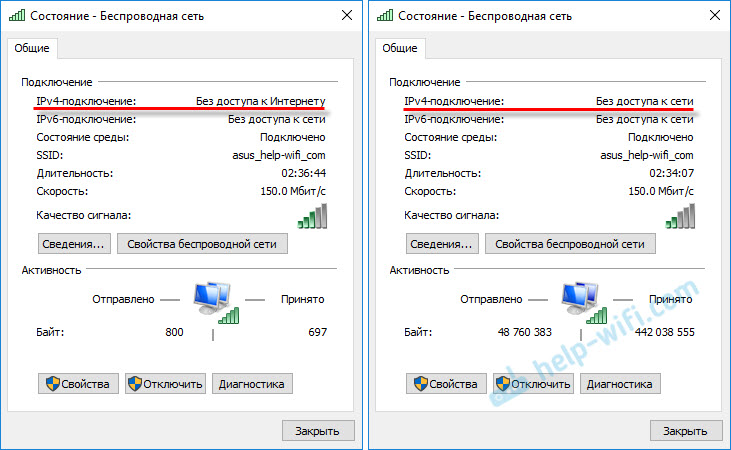
Y debería ser: "División IPv4: Internet".
No preste atención al hecho de que IPv6 también no tiene acceso a la red. Lo más probable es que debería ser así. Incluso cuando funciona Internet, hay el mismo estado para IPv6.Bueno, el problema está claro, puede proceder a las decisiones. Mostraré en el ejemplo de Windows 10.
Qué hacer si IPv4 sin acceso a Internet o sin acceso a la red?
Para empezar, le aconsejo que cumpla algunas recomendaciones simples e intente determinar la razón:
- Recargar su computadora o la computadora portátil. Se está reiniciando, no apagándose.
- Si tiene una conexión a través de un enrutador, reinicie el enrutador, apagando completamente la potencia por un minuto.
- Recuerde lo que hizo antes de que Internet dejara de funcionar, y cerca de IPv4 hubo un estado sin acceso a Internet. Es muy importante. Tal vez cambió algunas configuraciones o instaló algo.
- Si su Internet está conectado directamente a una computadora (sin un enrutador y un módem), entonces, si es posible, conéctelo a otra computadora. Es posible que el problema con el proveedor de Internet. Llame a su proveedor y pregunta.
- Si tiene instalado un enrutador, e Internet no funciona en ningún dispositivo que esté conectado a través de él, entonces la razón está en el enrutador mismo o en el proveedor. Llame al soporte y verifique la configuración del enrutador (después de su reinicio). Si Internet no funciona solo en una computadora, entonces la razón es buscar en ella. Sobre esto a continuación en el artículo.
- Apagar temporalmente el antivirus.
Veamos algunas soluciones más serias.
Lanzamos el diagnóstico de problemas
Justo en la ventana "Estado", haga clic en el botón "Diagnóstico".

El "diagnóstico de problemas" comenzará, luego aparecerá el resultado. Muy a menudo, es posible encontrar tales errores:
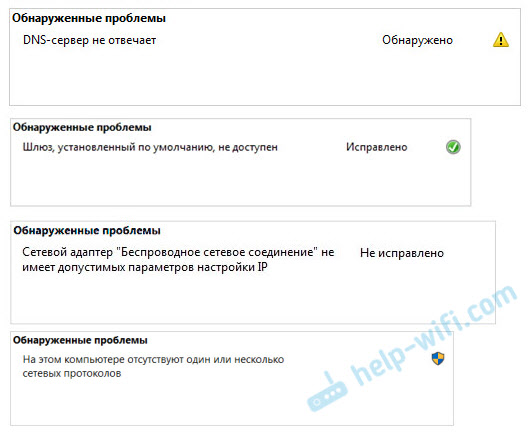
Dependiendo del problema encontrado, puede aplicar soluciones de los siguientes artículos (si Windows no lo corrige automáticamente):
- El servidor DNS no responde, o "los parámetros de la computadora están configurados correctamente, pero el dispositivo o recurso (servidor DNS) no responde".
- La puerta de enlace predeterminada no está disponible
- El adaptador de red no tiene parámetros de configuración de IP permitidos
- No hay nadie o más protocolos de red en esta computadora
Si no se encontró el error o los consejos del artículo en los enlaces anteriores no se ayudaron, aún puede verificar la configuración del protocolo TCP/IPv4.
Cambiar la configuración de TCP/IPv4
Vaya a "Conexiones de red". Puede hacer clic en el icono de conexión (en el panel de notificación) y seleccionar el "Control de redes y el acceso total". Luego, en la nueva ventana de la izquierda, seleccione "Cambio de parámetros del adaptador".
A continuación, haga clic con el botón derecho del mouse al adaptador a través del cual se conecta a Internet y seleccione las "Propiedades". Si Wi-Fi, esta es una "red inalámbrica". Si por cable, lo más probable es que sea "Ethernet" (conexión en la red local).
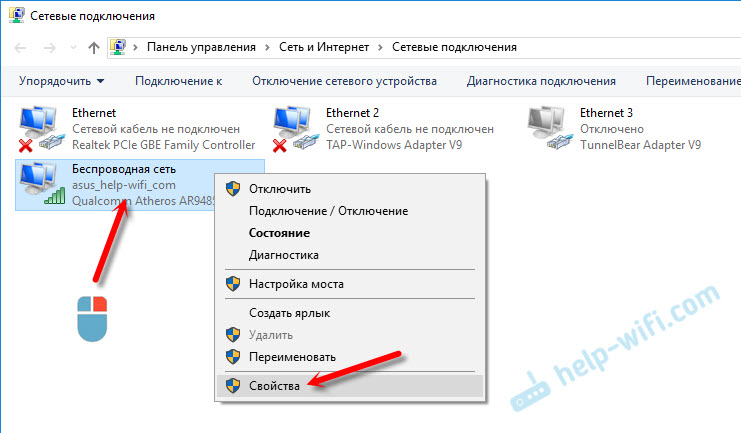
En la ventana "Propiedades", resalte el elemento Versiones IP 4 (TCP/IPv4), Y haga clic en el botón "Propiedades". En la mayoría de los casos, la computadora recibe configuraciones automáticamente de un enrutador o proveedor. Por lo tanto, deje la dirección IP automáticamente (si el proveedor o el administrador de su red no requieren configuraciones estáticas), y escriba DNS manualmente y haga clic en Aceptar. Indique las siguientes direcciones: 8.8.8.8/8.8.4.4. Como en una captura de pantalla a continuación.
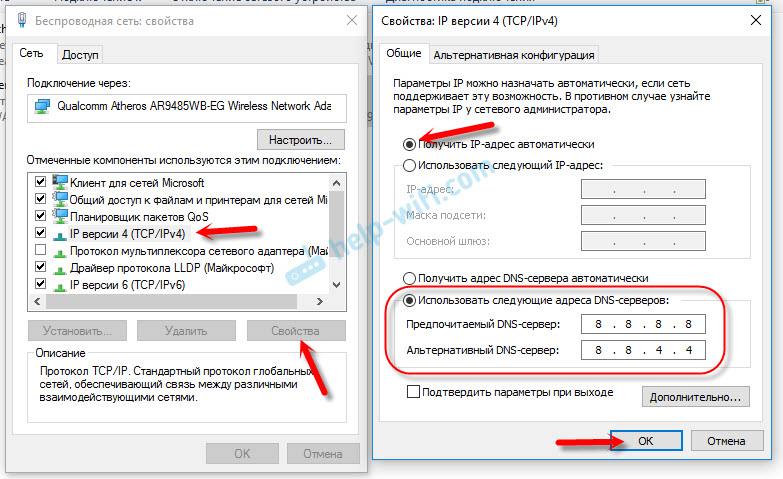
Es aconsejable reiniciar la computadora.
Si esto no ayudó y tiene una conexión a través del enrutador, puede intentar establecer manualmente la configuración de IP.
Establecimos direcciones estáticas para IPv4
Necesita averiguar la dirección IP de su enrutador. Lo más probable es que sea 192.168.1.1, o 192.168.0.1. Debe indicarse en el enrutador en sí.
En el campo de la dirección IP, prescribimos la velocidad del enrutador y cambiamos el último dígito. Por ejemplo: 192.168.1.10. Máscara de subred: se mostrará automáticamente. La puerta de enlace principal es el IP -Oeadress del enrutador. DNS que puede dejar "Recibir automáticamente" o registrar su. Como esto:
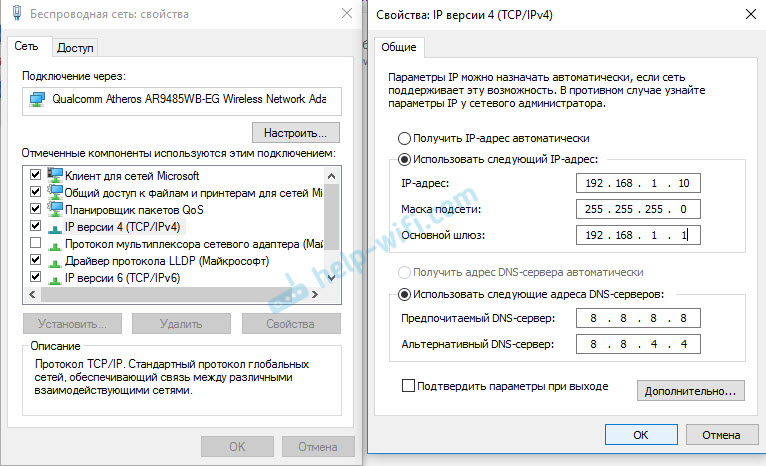
Cómo hacer esto en Windows 7, describí en detalle en este artículo. Si no sucede nada, devuelva todo a los parámetros de obtención automáticos.
Conclusión
Si mis recomendaciones no ayudaron, y descubrió que no hay problemas en el lado del proveedor de Internet, o Internet funciona en otros dispositivos del mismo enrutador, entonces puede intentar restablecer la configuración de la red.
En el caso de que el problema esté en el enrutador, puede verificar su configuración o dejarlos a la fábrica y realizar una melodía de giro. Instrucciones para algunos modelos que encontrará aquí.
La falta de acceso a Internet, o red para IPv4, es casi el mismo problema que sin acceso a Internet en Windows 7, y se limita a Windows 10.
Si logró corregir este error, asegúrese de escribir en los comentarios qué solución sería útil. Puedes describir tu caso en detalle, y definitivamente te responderé!
- « Elegir un enrutador TP-Link Archer C9 o ASUS RT-AC68U?
- Windows no pudo detectar automáticamente los parámetros del proxy de esta red »

